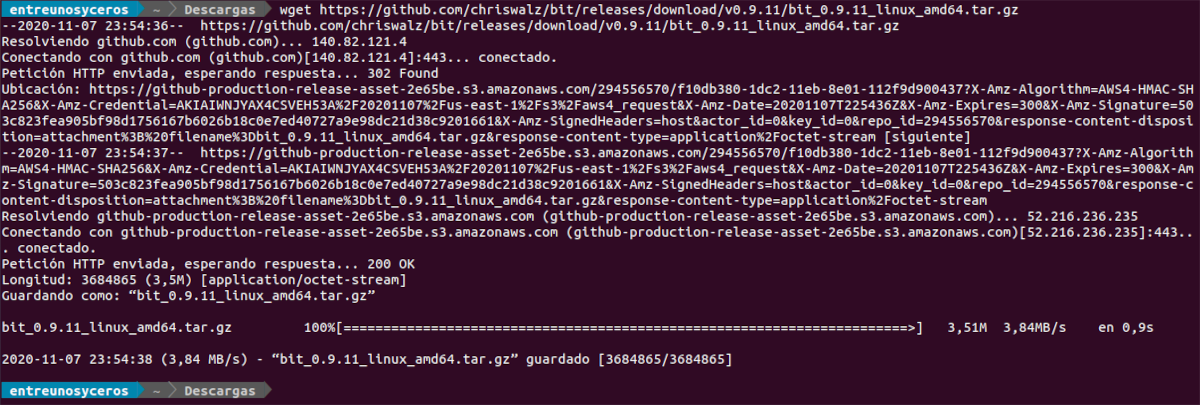ในโพสต์ถัดไปเราจะมาดู Bit นี่คือ CLI ใหม่ที่จะใช้ ไป ซึ่งเขียนใน Go. มันจะเสนอการเติมข้อความอัตโนมัติ / คำแนะนำสำหรับคำสั่งแฟล็กไฟล์และชื่อสาขาและแม้แต่คำสั่งใหม่ ๆ CLI นี้พร้อมใช้งานสำหรับ Gnu / Linux, Windows และ MacOS
เครื่องมือนี้นอกเหนือจากการรองรับคำสั่ง git ที่มีอยู่ทั้งหมดแล้วยังมาพร้อมกับคำสั่งบางคำสั่งของตัวมันเองอีกด้วย. ตัวอย่างเช่นเราสามารถเขียน ราคาบิต เพื่อดูและตรวจสอบคำขอดึง GitHub (สิ่งนี้จำเป็นต้องมีไฟล์ GitHub CLI). ถ้าเราเขียน ประหยัดบิต จะช่วยให้เราสามารถซิงโครไนซ์การเปลี่ยนแปลงกับสาขาต้นทาง
ลักษณะทั่วไป
คุณสมบัติบางอย่างของเครื่องมือนี้ ได้แก่ :
- กำลังจะเสนอให้เรา คำสั่งและคำแนะนำการตั้งค่าสถานะ เพื่อช่วยเราสำรวจตัวเลือกมากมายที่คอมไพล์ให้คุณ (คำใบ้ใช้กับนามแฝง git).
- เครื่องมือนี้นำเสนอไฟล์ ฟังก์ชันเติมข้อความอัตโนมัติสำหรับไฟล์และชื่อสาขา เมื่อใช้ เพิ่มบิต o การชำระเงินบิต.
- คุณยังมีตัวเลือกของ การกู้คืนอัตโนมัติและกรอไปข้างหน้าเพื่อให้สาขาทันสมัยอยู่เสมอและหลีกเลี่ยงความขัดแย้งในการรวม.
- สถิติคอมไพล์ทันที และข้อมูลการกำหนดค่า
- Es เข้ากันได้อย่างสมบูรณ์กับคอมไพล์. สิ่งนี้ช่วยให้ผู้ใช้กลับไปใช้คอมไพล์ได้หากจำเป็น
- กำลังจะเสนอให้เรา คำสั่งใหม่ อะไร; บิตซิงค์ซึ่งช่วยลดความซับซ้อนของเวิร์กโฟลว์ที่เกี่ยวข้องทั้งหมดของคุณด้วยคำสั่งเดียว คำสั่ง ราคาบิต มันจะช่วยให้เราเห็นและถอนคำขอแยก Github (ต้องใช้ GitHub CLI). คำสั่งจะถูกใช้เพื่อซิงโครไนซ์การเปลี่ยนแปลงของเราในสาขาต้นทาง ประหยัดบิต. นี่เทียบเท่ากับ git ดึง -r; git push.
- คำสั่ง คอมไพล์พิเศษ ในขณะที่ ปล่อยบิต e ข้อมูลบิต.
- มันสามารถ อัปเดตโดยอัตโนมัติด้วยการอัปเดตเครื่องมือนี้ และสามารถติดตั้งแท็บแบบคลาสสิกได้
- บิตเกินไป รองรับการปรับแต่งภาพบางอย่าง. หากคุณไม่ชอบธีมเริ่มต้นหรือคุณใช้ธีมเทอร์มินัลที่มีน้ำหนักเบาคุณสามารถย้อนกลับธีมบิตได้โดยการส่งออก BIT_THEME = กลับด้านหรือใช้ธีมขาวดำโดยใช้ BIT_THEME = ขาวดำ. อย่างไรก็ตาม ดูเหมือนจะไม่รองรับธีมสีที่กำหนดเอง.
เครื่องมือมีอายุไม่ถึง 2 เดือนดังนั้นจึงมีคุณสมบัติอื่น ๆ อีกมากมายที่วางแผนไว้สำหรับการเปิดตัวในอนาคต พวกเขาสามารถ ดูคุณสมบัติทั้งหมดที่นำเสนอจากไฟล์ หน้าโครงการ GitHub.
ดาวน์โหลดและติดตั้ง Bit บน Ubuntu 20.04
เราสามารถค้นหาเครื่องมือนี้ พร้อมใช้งานเป็นไบนารีที่คอมไพล์ไว้ล่วงหน้าสำหรับ Gnu / Linux, NetBSD, macOS และ Windows. เพื่อให้สามารถใช้งานได้ใน Ubuntu เราจะต้องทำเท่านั้น ไปที่ หน้าเผยแพร่โครงการ และจากนั้นดาวน์โหลดแพ็คเกจที่เราสนใจ. นอกจากนี้เรายังมีตัวเลือกให้เลือกดาวน์โหลดแพ็คเกจ Gnu / Linux 64 บิตโดยใช้ wget สำหรับสิ่งนี้เราจะต้องใช้คำสั่งต่อไปนี้ในเทอร์มินัลเท่านั้น (Ctrl + Alt + T):
wget https://github.com/chriswalz/bit/releases/download/v0.9.11/bit_0.9.11_linux_amd64.tar.gz
เมื่อการดาวน์โหลดเสร็จสิ้นหากคุณไม่ต้องการแยกแพ็กเกจออกจากสภาพแวดล้อมแบบกราฟิก คุณสามารถแตกไฟล์ที่เราเพิ่งดาวน์โหลดโดยใช้คำสั่ง ดังต่อไปนี้:
tar -xzvf bit_0.9.11_linux_amd64.tar.gz
คำสั่งดังกล่าวจะทำการแตกไฟล์สามไฟล์ สองในนั้นสามารถอ่านได้ส่วนที่สามจะเป็นตัวติดตั้งที่เรากำลังจะใช้ เรากำลังจะติดตั้ง CLI นี้บนเส้นทาง / usr / local / bin โดยใช้คำสั่งอื่นนี้:
sudo install bit /usr/local/bin
หากต้องการทราบวิธีอื่น ๆ ในการติดตั้ง Bit ผู้ใช้สามารถทำได้ ดูส่วนการติดตั้ง ซึ่งสามารถพบได้ในหน้า GitHub ของโปรเจ็กต์.
การใช้เครื่องมือนี้ทำได้ง่าย ในเทอร์มินัลเราจะมีไม่เกิน เขียน บิต แล้วกดปุ่ม แนะนำ. จะมีดรอปดาวน์โผล่มาให้เราเลือกคำสั่งที่ต้องการใช้
อย่างที่ฉันพูดคำสั่งนี้จะแสดงแฟล็กบิตแบบโต้ตอบ เราจะไม่เกิน ใช้ปุ่มลูกศรขึ้นและลงเพื่อเลื่อนดูตัวเลือก Git ทั้งหมดที่เราจะเห็น. นอกจากนี้เรายังสามารถเขียนตัวอักษรของคำสั่งที่เราต้องการค้นหาเพื่อกรองผลลัพธ์ได้
ในการเริ่มต้นใช้งานบิต ในมัน หน้า GitHub ผู้ใช้สามารถค้นหาคำอธิบายพื้นฐานเกี่ยวกับการใช้งาน.